


在 Windows 11 中创建一个新账户是一项简单的任务。无论是为家庭成员、朋友还是同事,设置一个新账户可以帮助他们在计算机上享受个性化的体验,并保护您的隐私和安全。在本文中,我将向您展示如何在 Windows 11 中创建一个新账户,让您轻松管理多个用户并享受优质的操作系统功能。
win11新建一个用户的方法:
1、在 Windows 11 桌面上,右键点击此电脑并选择管理,进入管理界面。
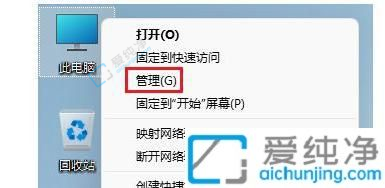
2、在计算机管理界面,依次点击计算机管理、本地用户和组、用户展开。
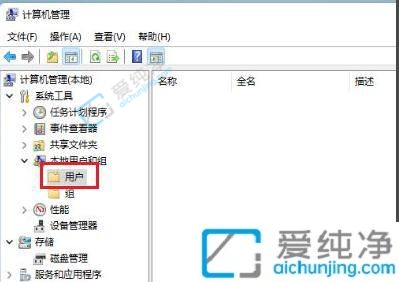
3、选中用户文件夹,右键点击空白处,在弹出菜单中选择新建用户。
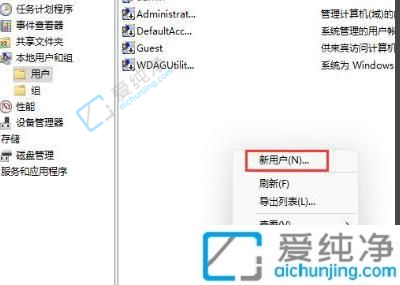
4、在新建用户对话框中,填写用户名、密码等相关信息,并勾选用户无法更改密码和密码永不过期选项,最后点击确定按钮即可。
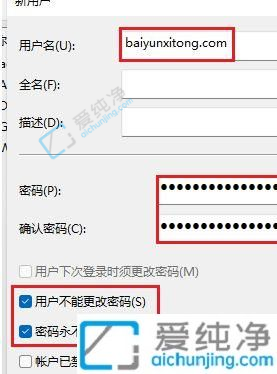
现在,您已经学会了在 Windows 11 中创建新账户的方法。无论是为家庭使用还是办公场景,创建额外的账户是管理用户和提高安全性的重要步骤。记住,在创建新账户时,请确保设置一个强密码,并定期更新以保护您的计算机和个人信息。
| 留言与评论(共有 条评论) |